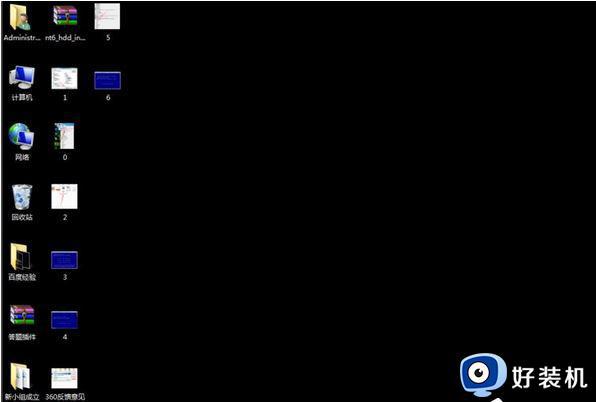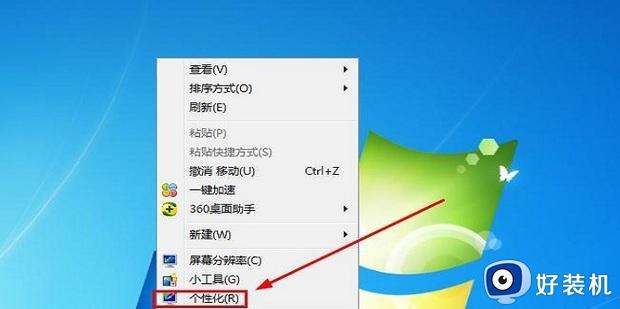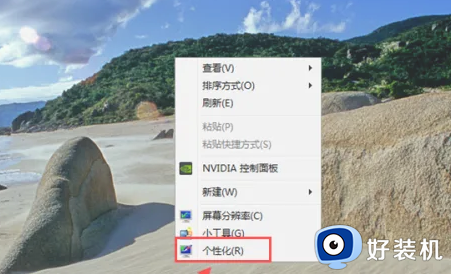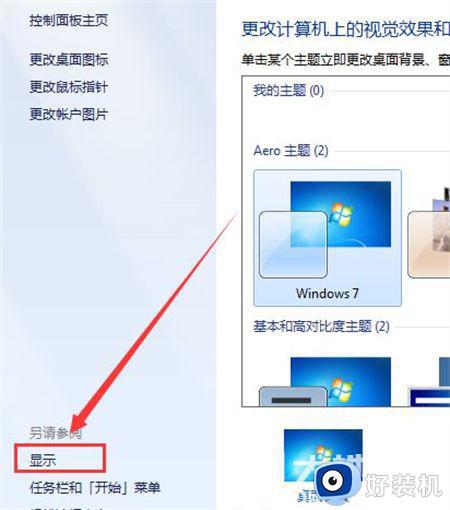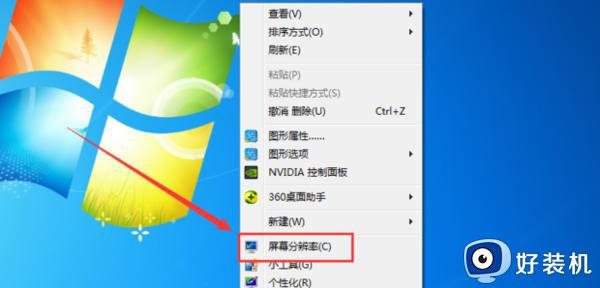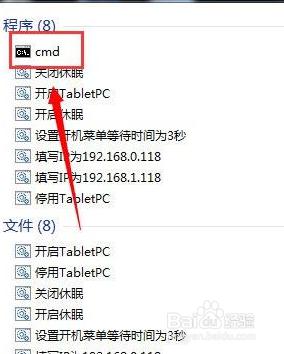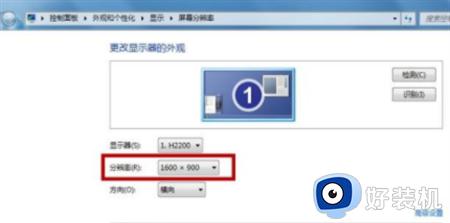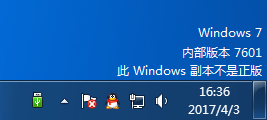win7系统屏幕变黑什么原因 win7系统屏幕变黑的恢复方法
时间:2023-01-16 17:42:00作者:mei
一位用户遇到win7系统屏幕莫名其妙变黑了,什么东西都看不到,检查屏幕设备都正常的,重启还是会变黑,到底是什么原因导致的黑屏?如果设备都没问题,那就是系统设置原因,因此,今天教程详细介绍win7系统屏幕变黑的恢复方法。
解决方法如下:
1、点击开始菜单,在搜索框输入CMD。
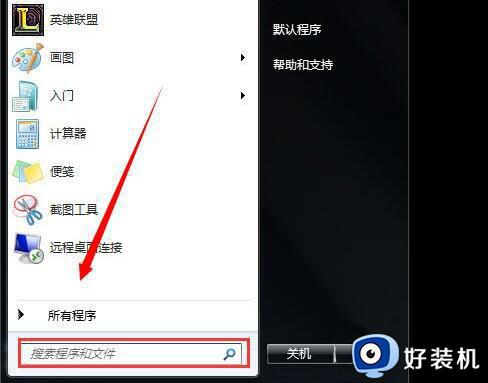
2、找到CMD.exe。
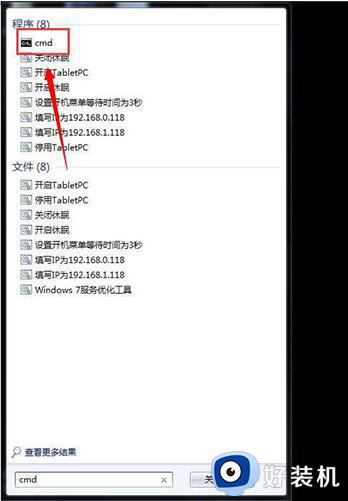
3、点击右键,选择以管理员身份运行。
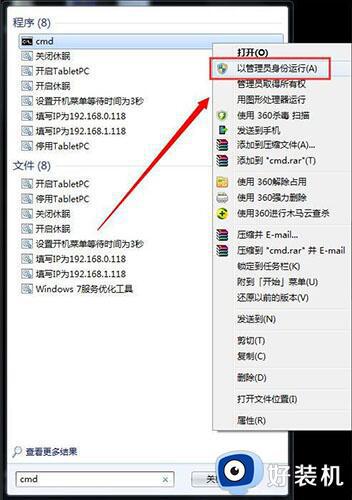
4、这样就进入了这样的界面,在该界面》后面输入SLMGR -REARM,大家注意下有个空格键;如图所示:

5、然后点击确定,重启一次电脑。
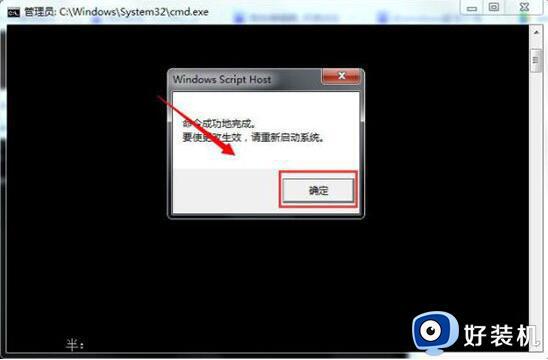
6、最后换一下桌面就可以了,以后重启就不会出现桌面变黑的情况了。如图所示:
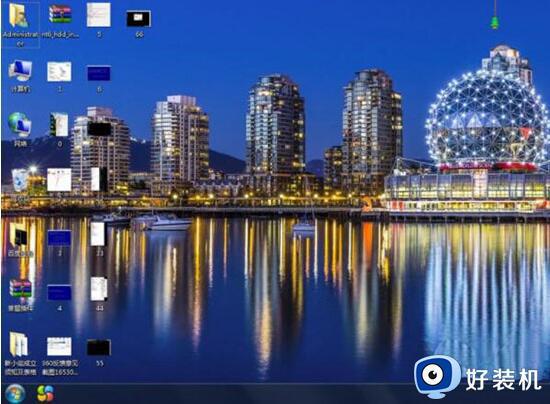
上述总结win7系统屏幕变黑的恢复方法,如果设备没问题,可以采取上文步骤进行修复,让电脑屏幕恢复如初。